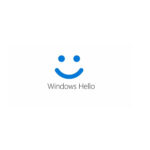El sistema operativo Windows viene con una protección antivirus integrada llamada Windows Defender. Si el programa de seguridad está configurado para detectar y reparar amenazas en su dispositivo, Windows Defender Antivirus pondrá en cuarentena los archivos sospechosos.
Sin embargo, en ocasiones, Windows Defender puede eliminar los archivos que no son necesariamente una amenaza. Si está seguro de que los archivos eliminados por Windows Defender no son una amenaza o tiene un uso para ellos, es posible que desee restaurar los archivos eliminados.
Aquí está el problema que un usuario de Windows 10 compartió en Microsoft Answers.
Windows Defender borra constantemente mis archivos SIN mi permiso. Debido a eso, he sufrido mucha pérdida de datos. Incluso si desactivo la protección en tiempo real, se vuelve a activar automáticamente y elimina mis archivos. Ni siquiera se adhiere a las exclusiones que he hecho.
Restaure sus archivos siguiendo los pasos a continuación.
¿Cómo evito que Windows Defender elimine archivos en Windows 10?
1. Restaurar elementos en cuarentena
- Si está utilizando una versión más reciente de Seguridad de Windows, aquí se explica cómo encontrar las amenazas en cuarentena.
- Abierto Seguridad de Windows.
- Abierto Protección contra virus y amenazas y haga clic en Historial de amenazas.
- Bajo «Amenazas en cuarentena” hacer clic Ver historial completo.
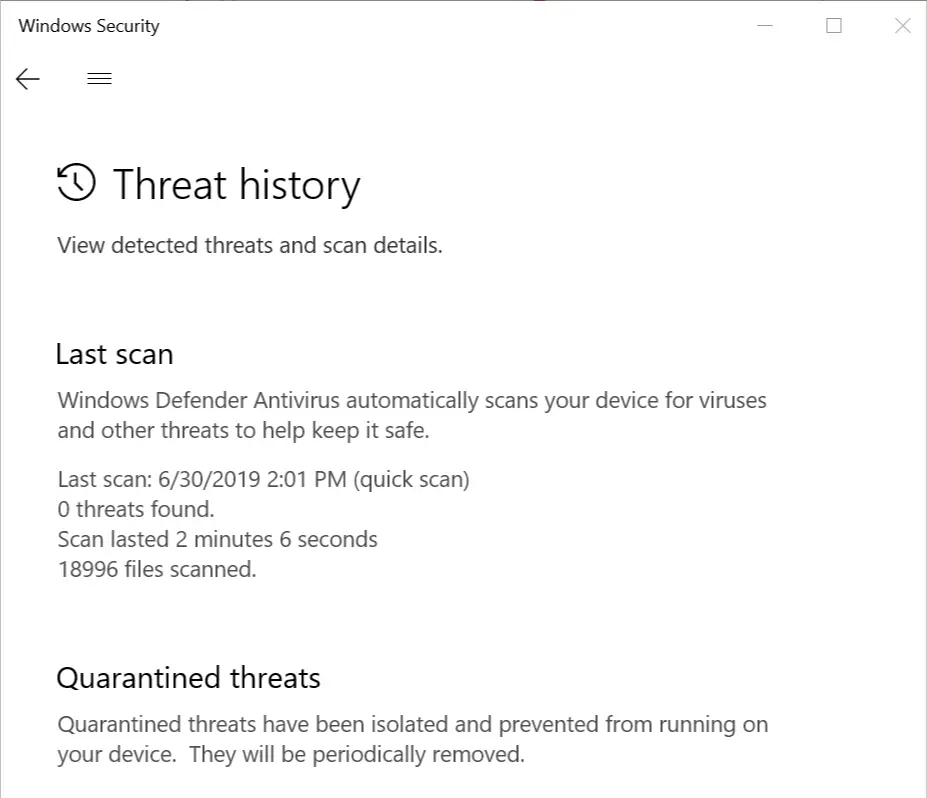
- Ahora busque el elemento que desea restaurar y haga clic en Restaurar.
- Más tarde, puede navegar a Protección contra virus y amenazas > Configuración de protección contra virus y amenazas > Exclusiones y archivos de la lista blanca para evitar que Windows Defender los elimine nuevamente.
Como alternativa, haga lo siguiente si no puede encontrar la sección en cuarentena.
- Abierto Protección contra virus y amenazas Y debajo Amenazas Actualeshaga clic en Opciones de escaneo.
- Marque debajo de «Amenazas en cuarentena” para sus archivos eliminados.
- Aquí puede eliminar o restaurar cualquier archivo eliminado con facilidad.
buscando lo mejor antivirus sin alertas de falsos positivos? Aquí están las mejores opciones
2. Restaurar Cuarentena con Línea de Comandos
- Escribe cmd en el cuadro de búsqueda.
- Haga clic con el botón derecho en Símbolo del sistema y seleccione «Ejecutar como administrador».
- En el símbolo del sistema, navegue a la siguiente carpeta de Windows Defender escribiendo el siguiente comando.
cd C:Archivos de programaDefensor de Windows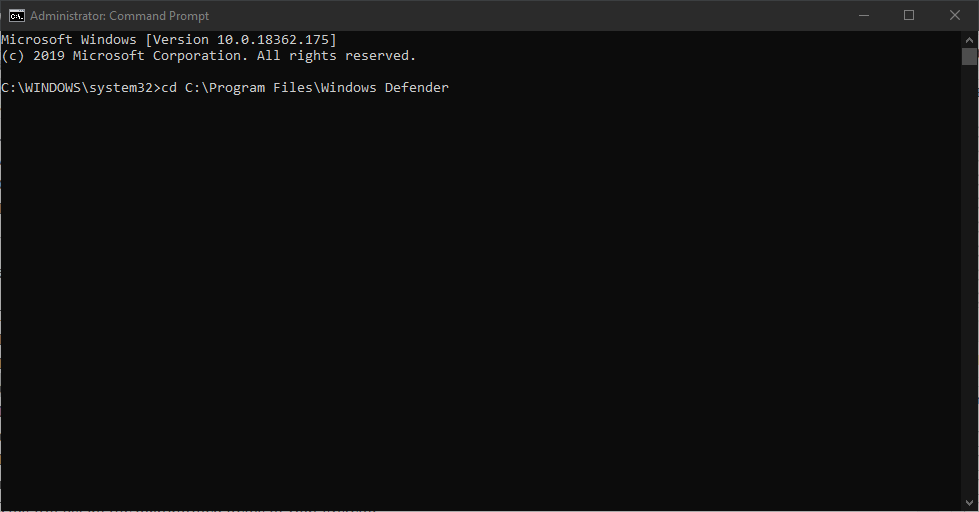
- A continuación, escriba el siguiente comando y presione enter.
directorio *.exe - En el símbolo del sistema, escriba el siguiente comando y presione Aceptar.
mpcmdrun -restore -listall - Esto mostrará una lista de todos los elementos en cuarentena en su sistema.
- Ahora ingrese el siguiente comando y presione enter.
mpcmdrun -restaurar -todos - Esto restaurará todos los elementos en cuarentena de la lista a su destino anterior.
- Eso es. Ha restaurado con éxito todos los elementos en cuarentena de Windows Defender.
HISTORIAS RELACIONADAS QUE TE PUEDEN GUSTAR: